この記事では、他社のインスタグラムAPIツールからエルグラムへ乗り換えを行う方法をご紹介します。
乗り換えを行う際の注意点
他社ツールからエルグラムへ乗り換える際、メッセージ内容やユーザー情報の引き継ぎは行われません。
乗り換え作業を開始する前に、この点をご了承ください。
他社ツールから「エルグラム」への乗り換え手順
1. 他社ツールとの連携を解除
他社ツールでの案内に従い、インスタグラムアカウントと他社ツールの連携を解除してください。
2.エルグラムアカウント作成
他社ツールでの、連携解除が完了したら、エルグラムのアカウントを作成しましょう。
※アカウント作成はこちら
※アカウント作成方法が知りたい方はこちら
3.エルグラムとInstagramの連携
エルグラムのアカウント作成ができたら、エルグラムとInstagramの連携を行いましょう。
エルグラムアカウントにログイン
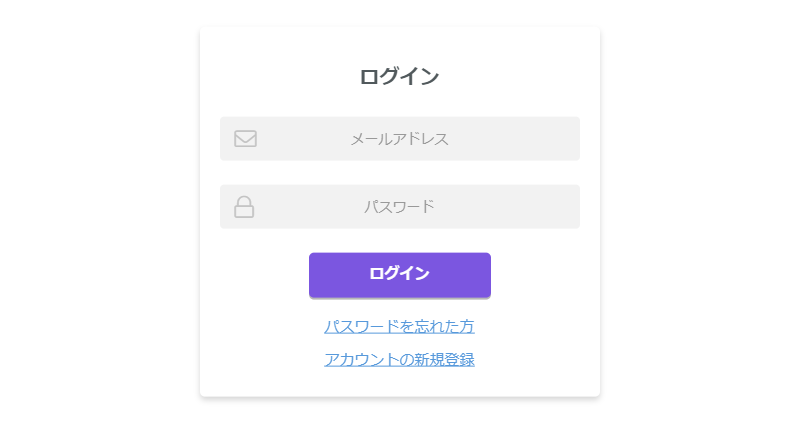
まず、先ほど登録したメールアドレスとパスワードを入力し、エルグラムにログインを行ってください。
「プランを選択する」をクリック
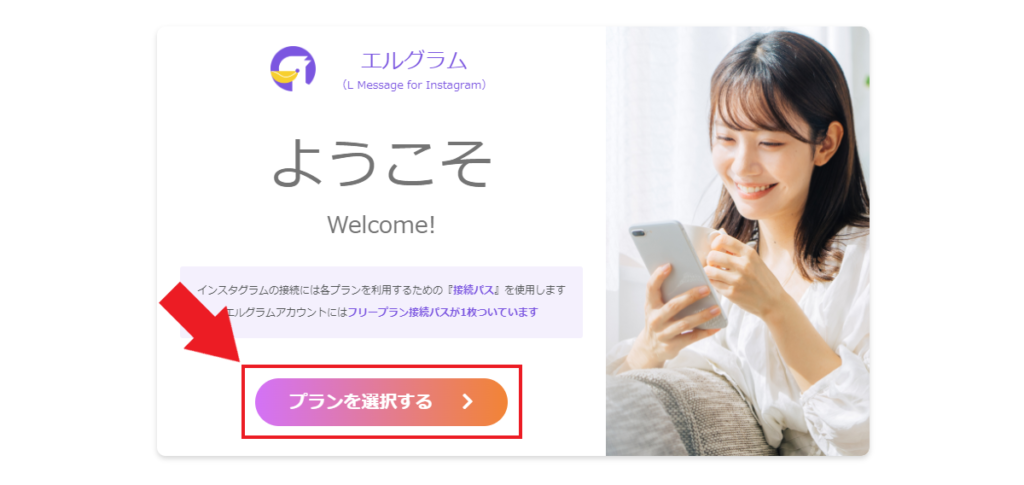
画面内の「プランを選択する」のボタンをクリックしてください。
フリープランの「このパスを使う」をクリック
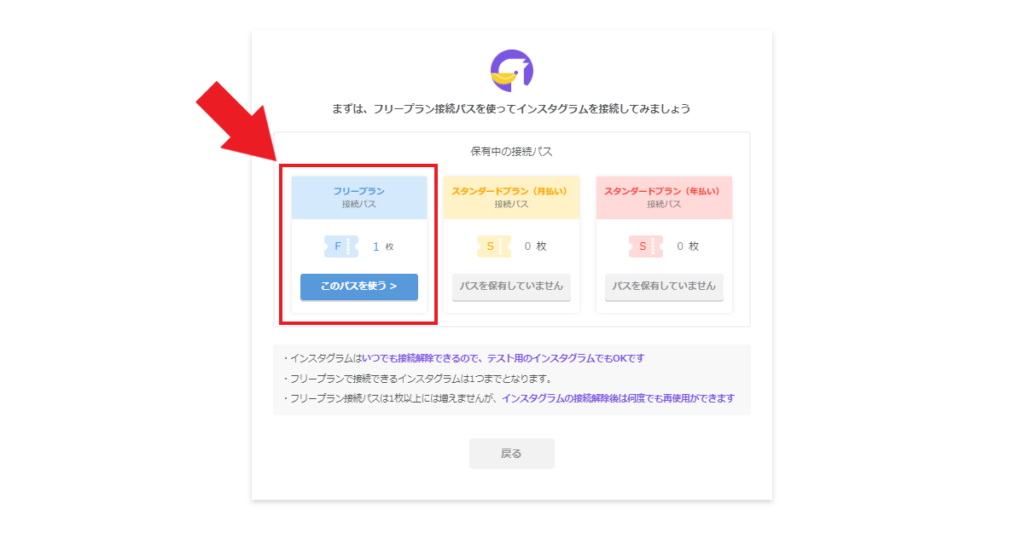
保有中の接続パスの「このパスを使う」をクリックしてください。
パスを保有していないプランは選択できませんので、初期接続の場合はまずはフリープランのパスを選択してください。
「Login with Facebook」をクリック
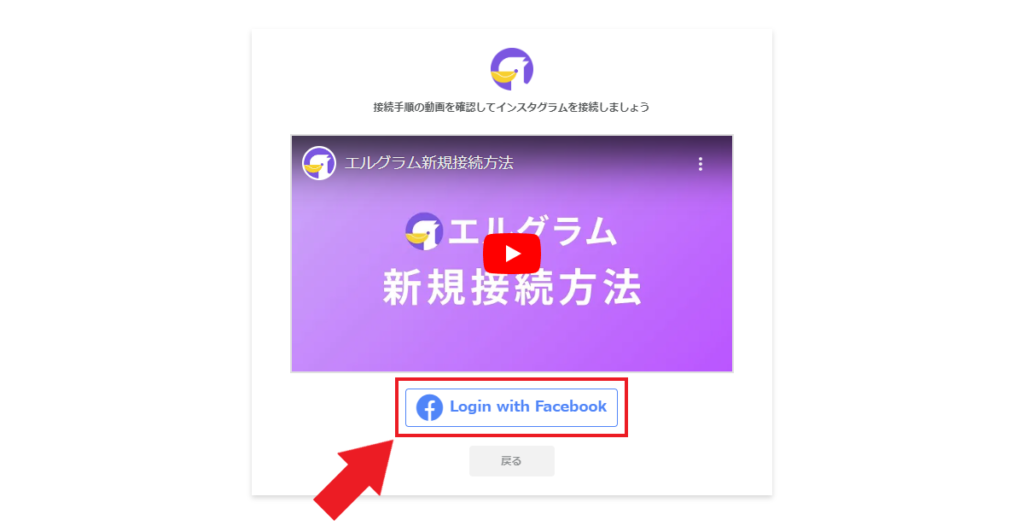
画面内の「Login with Facebook」をクリックしてください。
「〇〇として続行」をクリック
|田名後-2024-06-04T225933.506.jpg)
Facebookの個人アカウントへのログイン画面が表示されます。
アカウント名にお間違いがなければ、「〇〇として続行」のボタンをクリックしてください。
エルグラムがアクセスするビジネスを選択
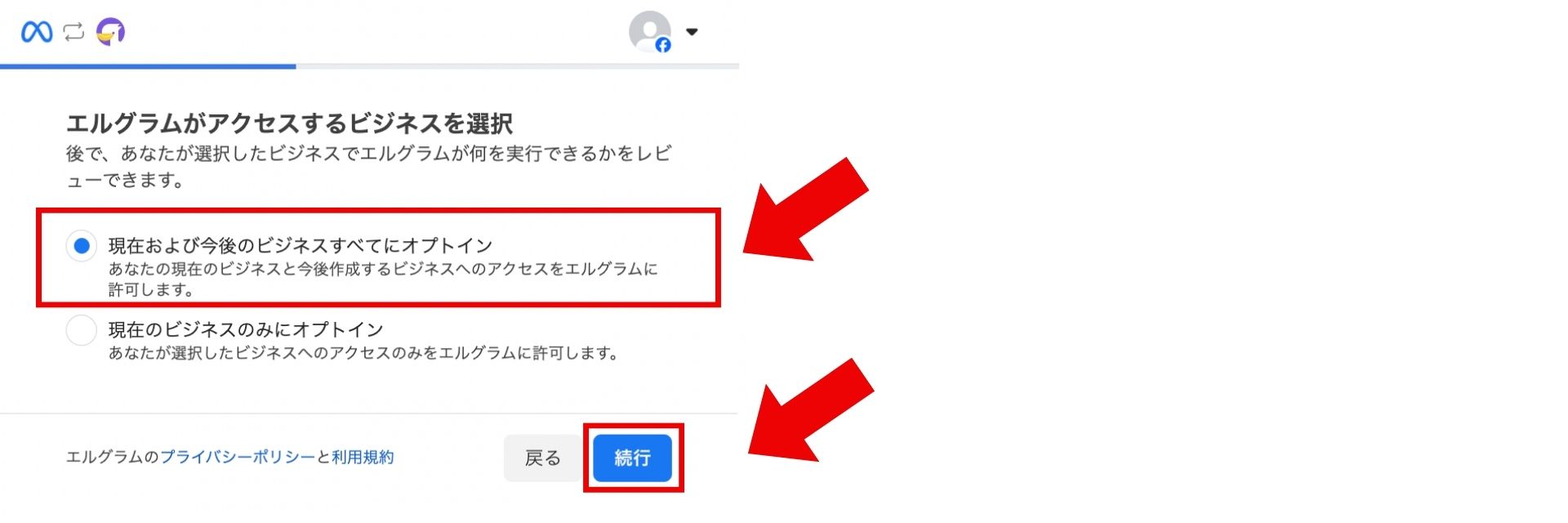
「現在および今後のビジネスすべてにオプトイン」にチェックを入れてください。
チェックが終わったら「次へ」をクリックしてください。
エルグラムがアクセスするページを選択
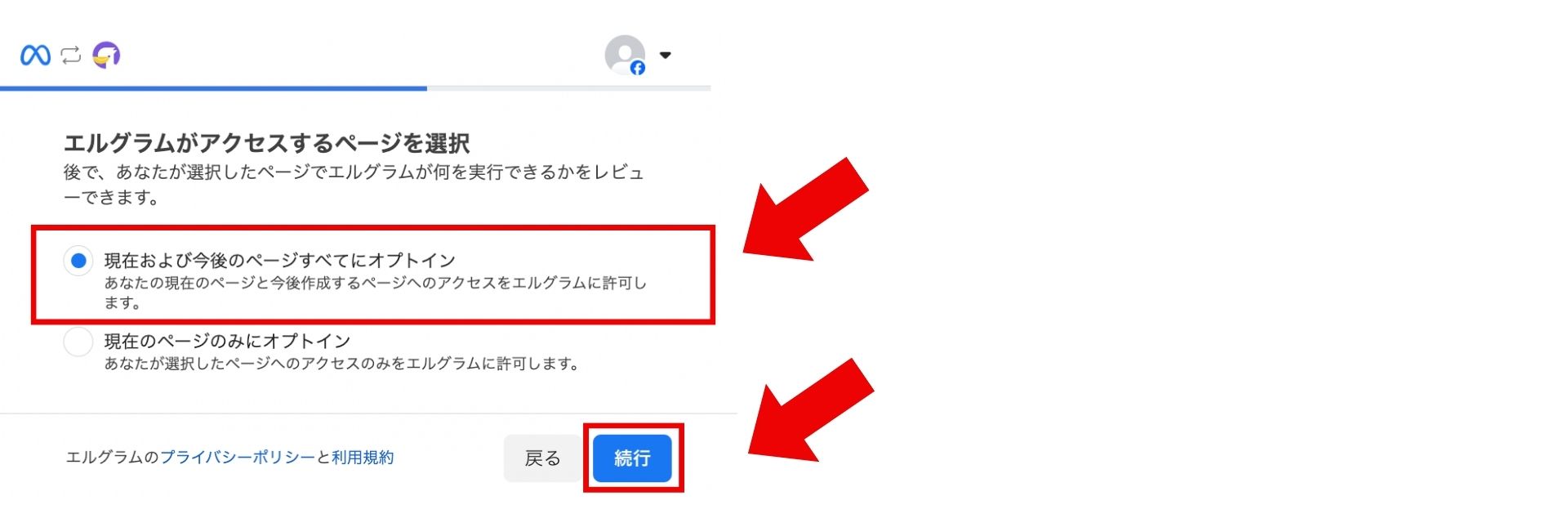
「現在および今後のページすべてにオプトイン」にチェックを入れてください。
チェックが終わったら「次へ」をクリックしてください。
エルグラムがアクセスするInstagramアカウントを選択
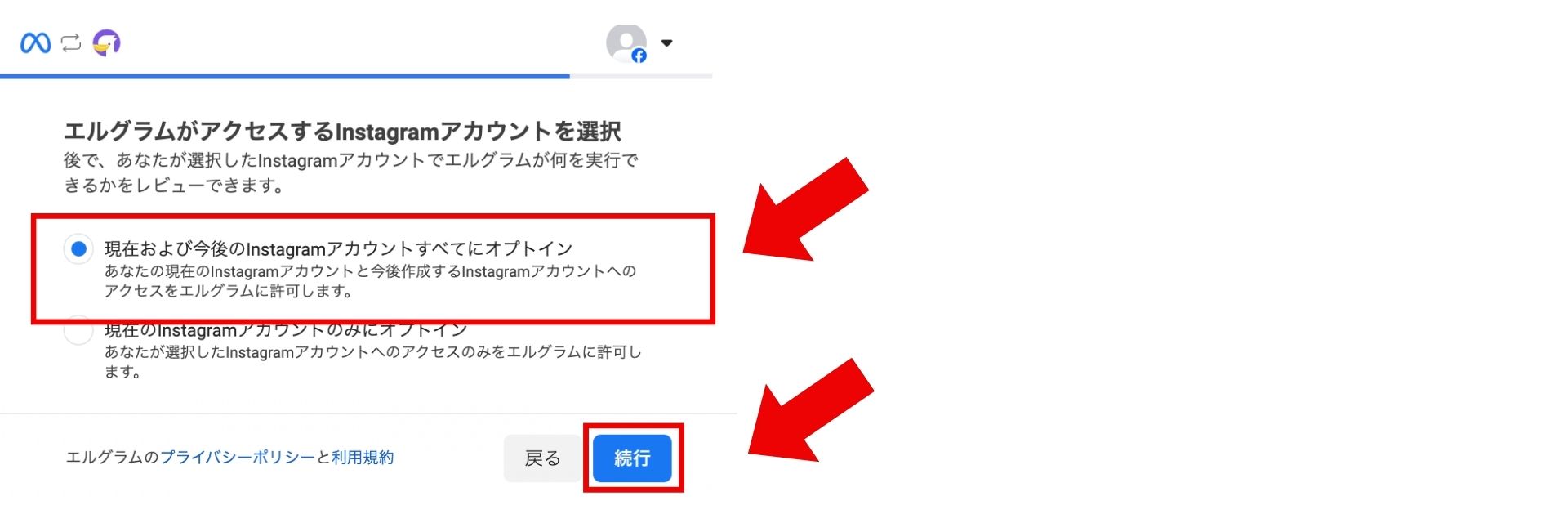
「現在および今後のInstagramアカウントすべてにオプトイン」にチェックを入れてください。
チェックが終わったら「次へ」をクリックしてください。
「保存」をクリック
のコピー田名後-2024-06-04T225504.070.jpg)
エルグラムが要求しているアクセス許可の確認項目が表示されます。
こちらで、「保存」をクリックしてください。
「OK」をクリック
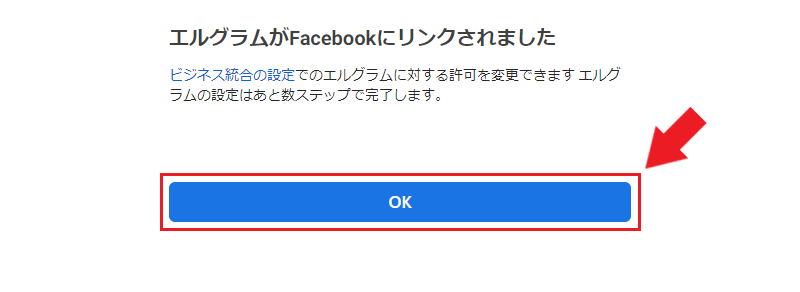
エルグラムとFacebookのリンクが完了したら「OK」をクリックしてください。
「接続する」をクリック
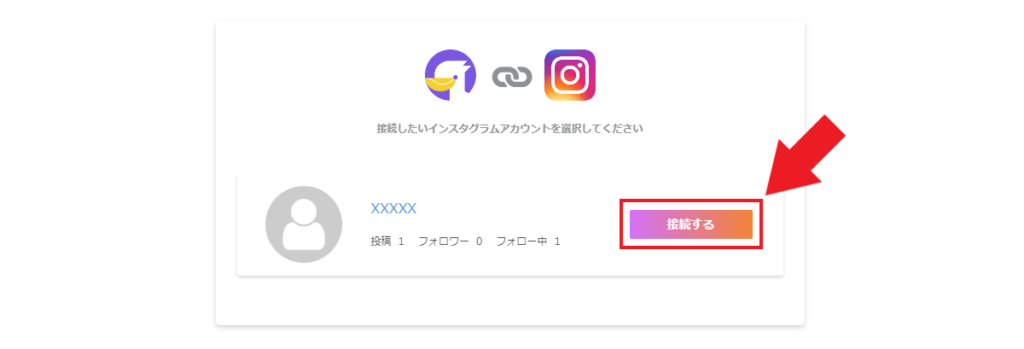
すると元のウィンドウに戻り、こちらのページが表示されますので「接続する」をクリックしてください。
接続完了
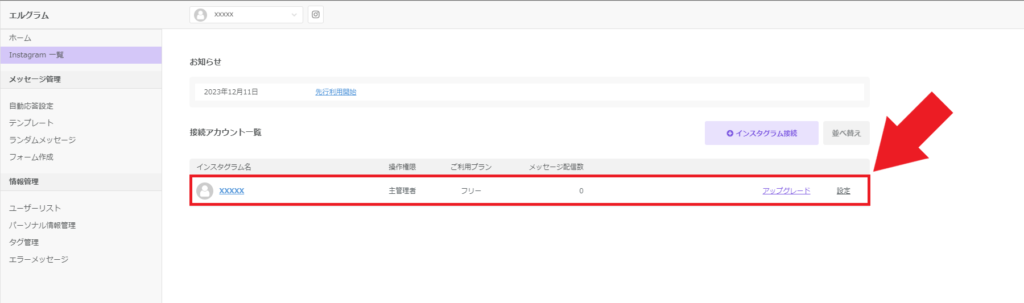
エルグラムのアカウント一覧ページにInstagramアカウントが表示されていれば成功です。
以上で他社ツールから乗り換えは完了です。

